Ang Disk Utility ay ang Apple's go-to macOS app para sa paghahanap at pag-aayos ng mga karaniwang error sa disk, ngunit kung ang panloob na disk ng iyong Mac ang problema, maaaring hindi man lang magsimula ang Mac mo sa macOS. Sa kabutihang palad, sa ganitong mga kaso maaari ka pa ring makapunta sa Disk Utility mula sa macOS Recovery.
![]()
Sa Intel-based na mga Mac, pagpindot sa Command-R key kumbinasyon kaagad sa booting invokes Recovery mode. Sa mga Mac na pinapagana ng Apple silicon, gaya ng M1 MacBook Pro, ang proseso ay medyo naiiba, tulad ng inilarawan sa mga sumusunod na hakbang.
- I-on ang iyong Mac at patuloy na pindutin nang matagal ang power button hanggang sa makita mo ang window ng mga pagpipilian sa pagsisimula.
- I-click ang icon na gear na may label Mga pagpipilian .
- I-click Magpatuloy .

paano makahanap ng malinis na musika sa apple music
- Kung sinenyasan, pumili ng user, pagkatapos ay i-click Susunod at ilagay ang password.
- Mula sa window ng mga utility sa macOS Recovery, piliin Disk Utility at i-click Magpatuloy .
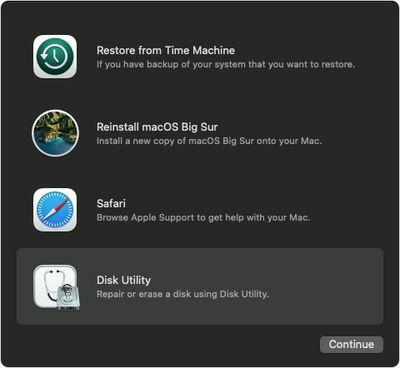
Ayusin ang Iyong Startup Disk sa Disk Utility
- Pumili Tingnan -> Ipakita ang Lahat ng Mga Device mula sa toolbar sa Disk Utility.
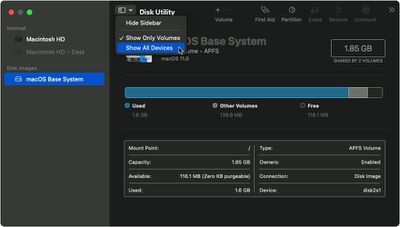
- Ang tuktok na disk sa gilid na haligi ay ang iyong panloob na disk. Sa ilalim nito dapat mong makita ang anumang mga lalagyan at volume dito. Magsimula sa pamamagitan ng pagpili sa huling volume sa disk, pagkatapos ay i-click ang Pangunang lunas pindutan.
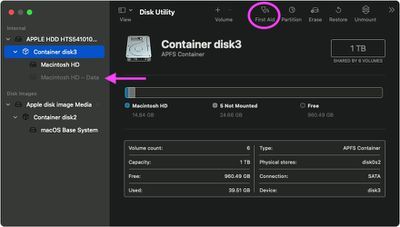
- I-click Takbo o Ayusin ang Disk upang suriin ang volume para sa mga error. Kung hindi mo ma-click ang button, laktawan ang hakbang na ito para sa volume na iyong pinili.
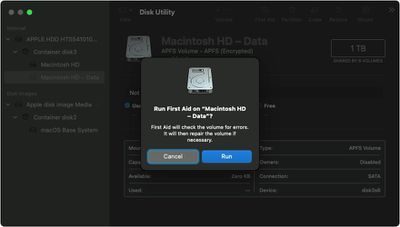
paano umalis ng group chat sa iphone ios 10
- Pagkatapos makumpleto ng Disk Utility ang pagsusuri, piliin ang susunod na volume o container sa itaas nito sa sidebar, pagkatapos ay tumakbo Pangunang lunas muli. Ulitin ang hakbang na ito para sa bawat volume sa disk, pagkatapos ang bawat lalagyan sa disk, pagkatapos ay ang disk mismo.
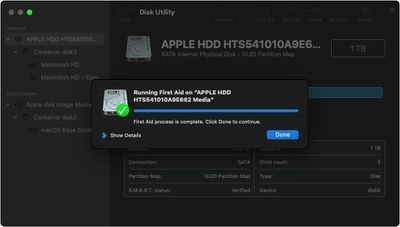
Kung nakakita ang Disk Utility ng mga error na hindi nito naayos, maaaring kailanganin mong burahin ang disk at muling i-install ang macOS . Kung wala kang hiwalay na backup ng iyong data, makipag-ugnayan sa mga serbisyo ng suporta ng Apple para sa mga susunod na hakbang.

Patok Na Mga Post